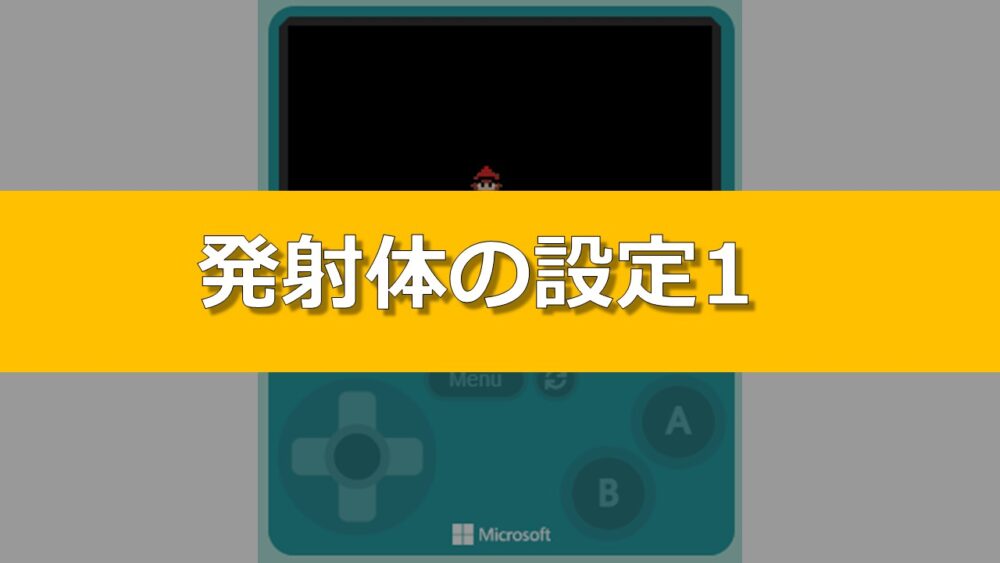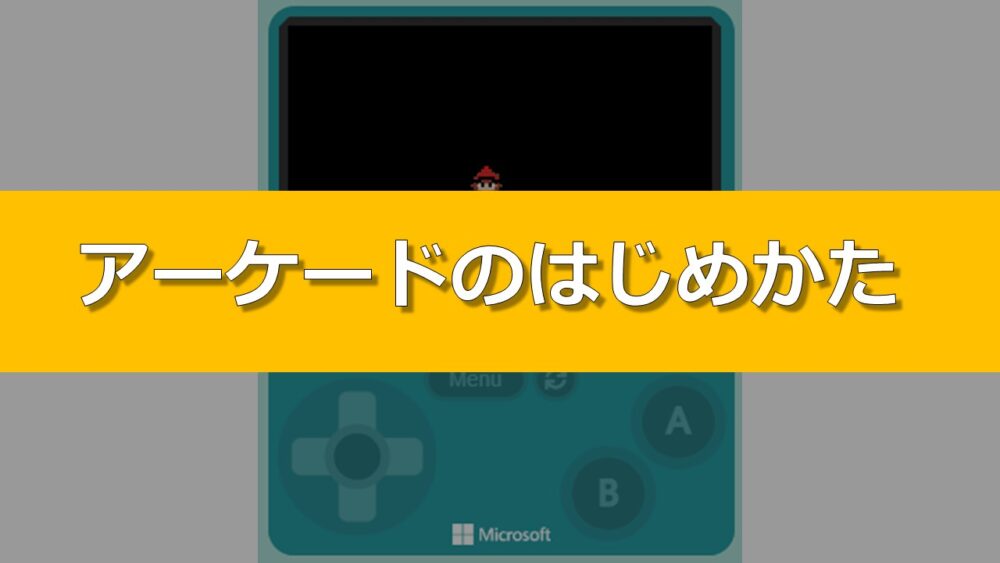準備をしよう
下のURLをクリックして、アーケードを開いてください。
https://arcade.makecode.com/S57509-05983-17599-91640
出てきた画面の上にある「Edit Code」ボタンを押して、プロジェクトを開いてください。
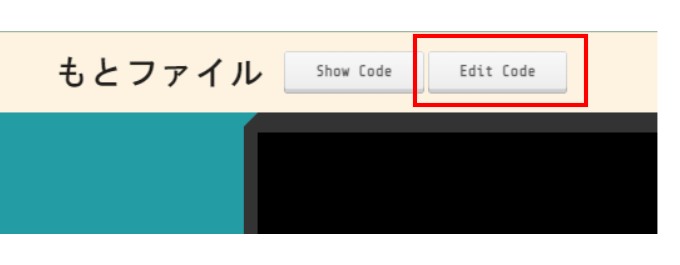
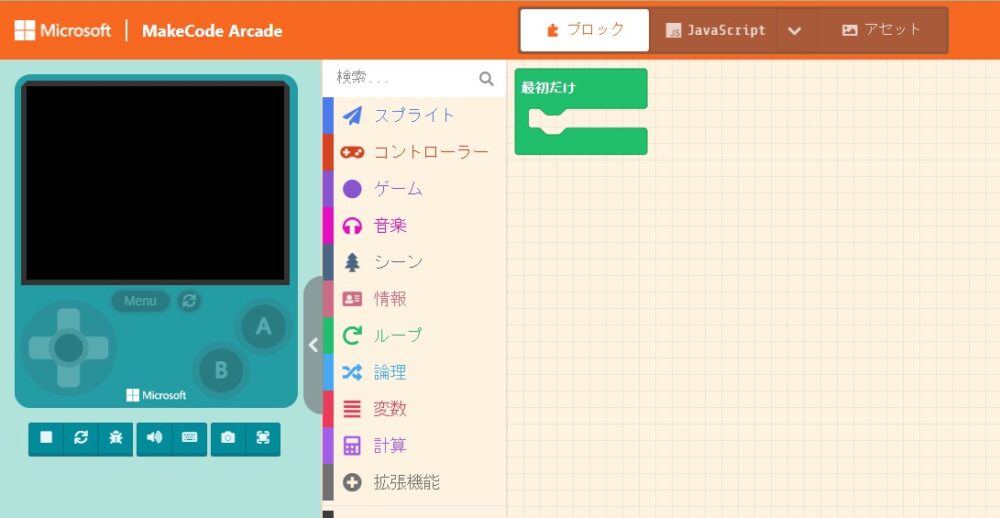
発射体を登場させる
今回は、発射体で敵を出してみます。
カテゴリ「スプライト」の発射体から、下のブロックを選び「最初だけ」ブロックにつなぎます。

名前の設定
まずは発射体の名前を設定します。
今回はへびを登場させるので「へび」としておきます。
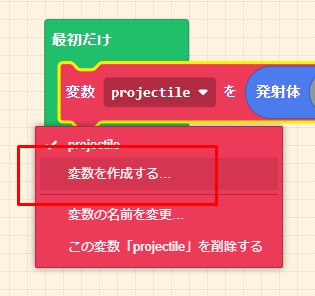

画像の設定
次に画像を設定します。以下の画像を設定してください。
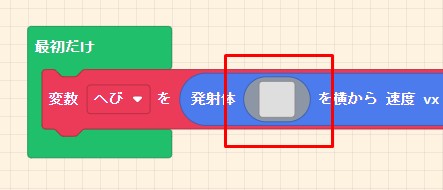
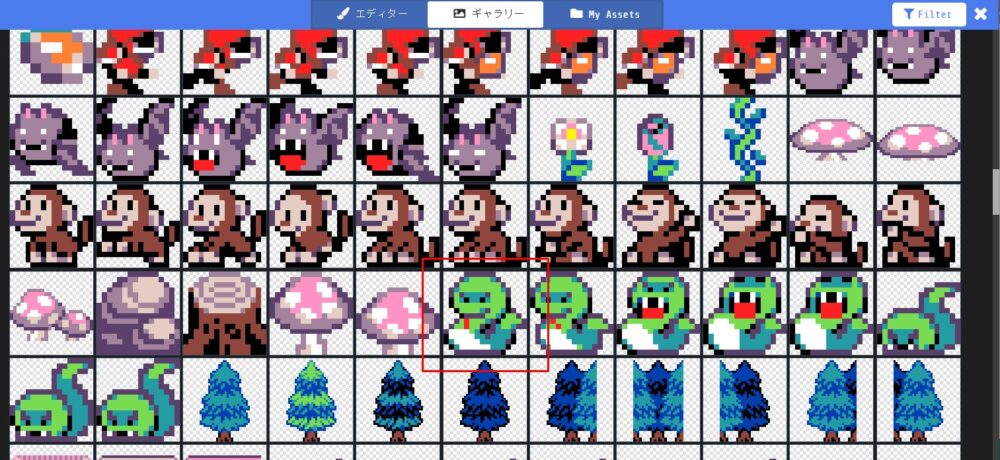
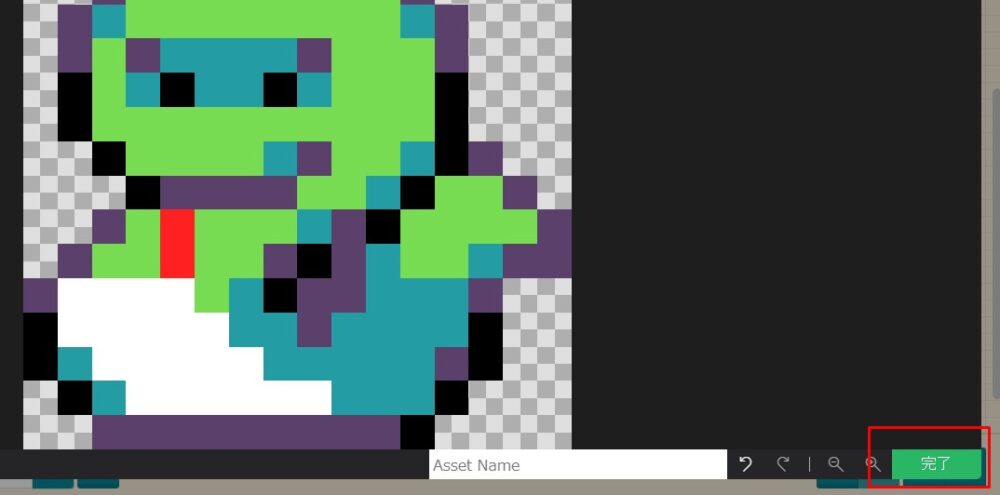
進む向きと速さの設定
「速度 vx〇, vy〇」のところで設定します。
ここでは、「vx: -50, vy: 0」と設定してください。
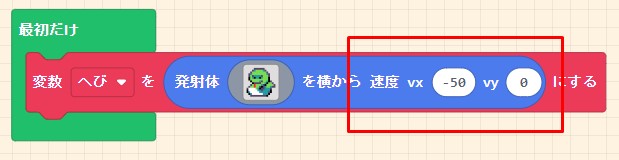

進む向きと速さの設定については、「発射体の設定1」(弾の出し方)で解説しています。
進む向きと速さの設定については、別の記事で詳しく解説しています。
タイプを設定する
カテゴリ「スプライト」の「重なり」から「〇を〇タイプにする」ブロックを出します。
先ほどのブロックのすぐ下に入れて下さい。
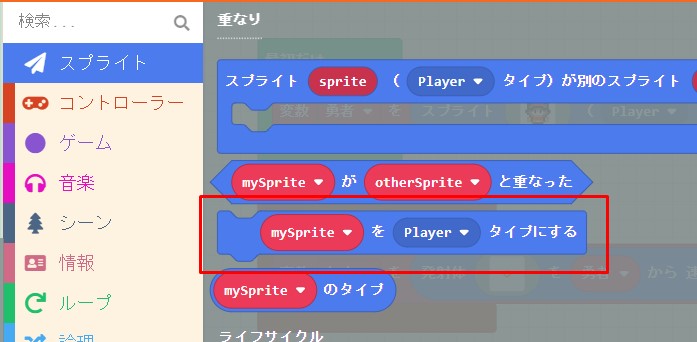
タイプを設定する対象を「へび」、タイプを「Enemy」にします。
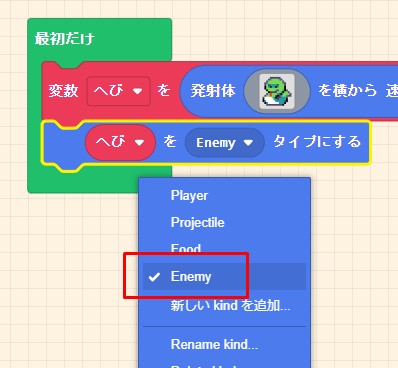
タイプの設定については、別の記事で詳しく解説しています。
位置を設定する
カテゴリ「スプライト」から「〇の位置をx〇, y〇にする」ブロックを出します。
先ほどのブロックのすぐ下に入れて下さい。
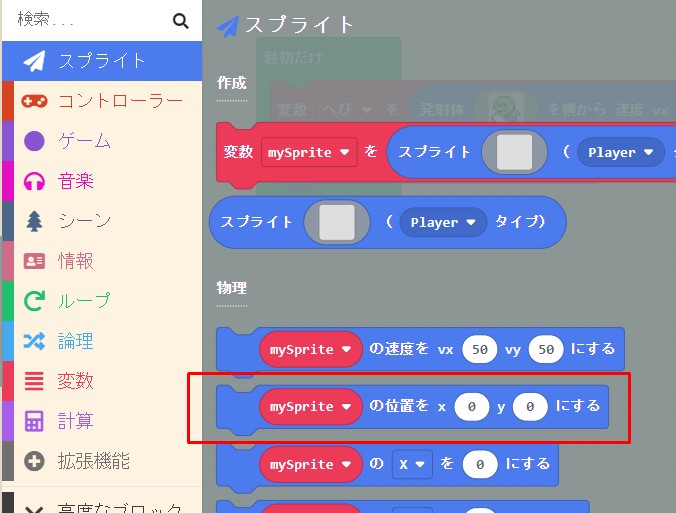
対象は「へび」にして、x〇, y〇で位置の場所を指定します。
ここでは「x: 140 y: 60」と設定して下さい。画面の右あたりに位置が決まります。
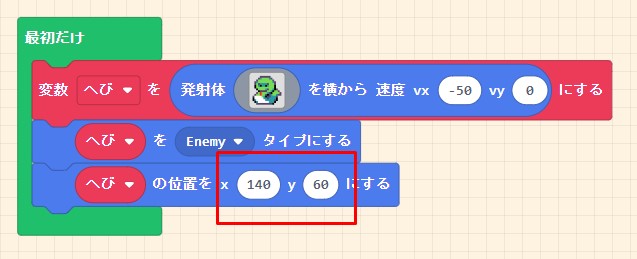
ずっと実行する

このままだと、へびが一匹しか出ないので、たくさん出します。
カテゴリ「ループ」の「ずっと」と「一時停止」ブロックを出してください。
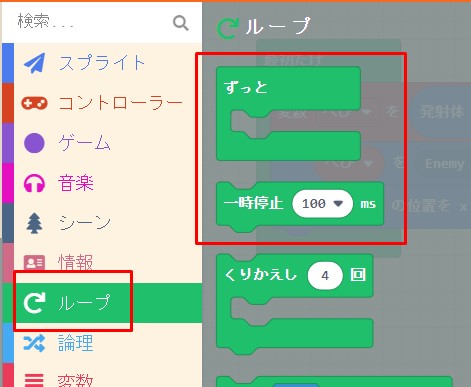
「一時停止」ブロックを「1second(1秒)」に設定して「ずっと」の中に入れてます。
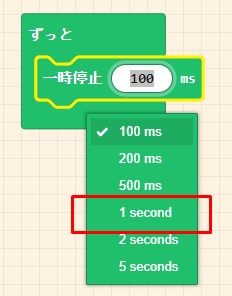
先ほど作ったプログラムの「最初だけ」の中身を全て取り出して、「ずっと」につなぎ直します。これで中のプログラムが、ずっと繰り返されます。
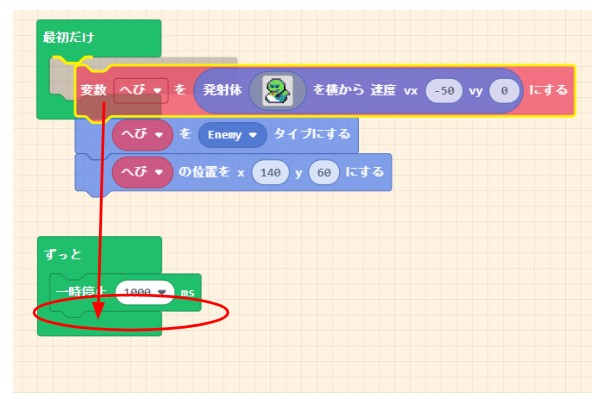
先ほど作ったプログラムの「最初だけ」の中身を全て取り出して、「ずっと」につなぎ直します。
これで中のプログラムが、ずっと繰り返されます。
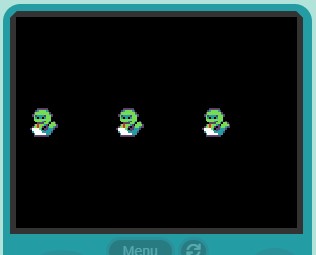
「弾を出す」とのちがい
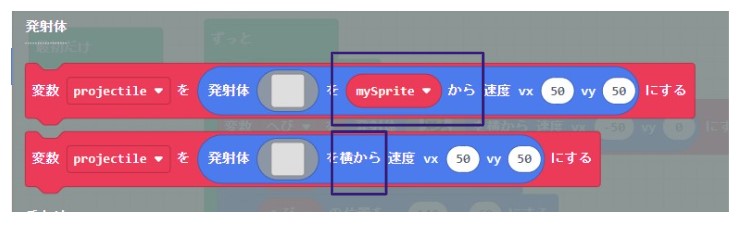
上図の上のブロックは「発射体の設定1」(弾を出す)で使いましたが、ここには「どこから出すか」を決める項目がありました。上と下のブロックは、この項目があるかないかが違います。
今回は敵を出すためのプログラムを紹介しましたが、敵は特定のキャラクターから出るのではないので、「どこから出すか」は別途位置を設定するブロックを入れて設定します。なので下のブロックを使います。
すべてのプログラム(完成コード)

まとめ
以上になります。「発射体」は、アーケード独特の概念ですが、覚えるといろんなゲームが作りやすくなります。
この記事で雰囲気を覚えていきましょう。